20180804 Anaconda+python3.6+Tensorflow-gpu1.9 环境搭建
继昨天放弃了学习Rust之后,今天打算跟随舍友学习一下(玩一下)机器学习的经典框架Tensorflow,自己的笔记本电脑显卡是1050Ti的,自然而然要想到采用GPU加速啦。
根据网上搭建环境的理论,需要安装:
①Python3.6 à(pip)Tensorflow-gpu1.9
②Cuda9.0+Cudnn7
这两条线路不矛盾,可以同时下载……Python(推荐使用?)Anaconda虚拟环境与环境隔离开(为啥啊?)。
一、Anaconda+Python+Tensorflow安装
环境是win10,Anaconda下载之后就会自动安装python,也可以自行下载节省时间,并行操作。
这里,安装完python之后,首先要做的更改pip的更新源——不然网速特别难受。这里推荐使用豆瓣的更新源:
在”C:\Users\<用户名>\”下新建目录”pip”,在”pip”目录下建立文件”pip.ini”,文件的内容是:
[global]
trusted-host = pypi.douban.com
index-url = http://pypi.douban.com/simple
原理估计是pip在检测更新源前会检测这个配置文件……网上一查一大把,也有清华、阿里云、网易等更新源,换了国内源速度就起飞了。
下一步是安装Tensorflow-gpu,可以先装着,与下面的Cuda安装不矛盾。
在Anaconda命令行中输入:
pip install tensorflow-gpu
(将自动安装目前源上有的最新版本1.9)
二、安装Cuda+Cudnn
去Nvidia官网下载Cuda9.0(其他版本的不行哈),链接:
有1.33GB,贼大,去休息一下就下载完了。
顺便同时下载Cudnn7(需要注册Nvidia的账户,极其讨厌,网页有时候显示不正常)。然后我找同学复制了一个……230MB左右。
Cuda的安装方法:如果打得开,就直接安装,选自定义,
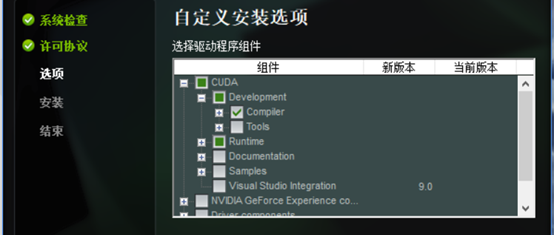
(估计这选的还多了,只要里面的dll文件就够了)
要是觉得慢,有个更粗暴的方法,这个Cuda的安装文件可以看作一个压缩包,用某国产压缩软件打开,并搜索dll,把所有的dll文件拷贝出来即可。

拷贝或者安装到一个文件夹就好了。
下一步是添加环境变量。将那些dll所在的文件夹对应的路径添加到系统的环境变量中即可——为了让tensorflow-gpu找得到那些文件。
(图略,基本操作)
留个疑问:
如果WSL的tensorflow-gpu在加载so文件的时候,能够把dll正确地链接上去,会不会也能正确运行呢?
目前WSL不能接触到硬件,希望微软能改进一下?我感觉WSL还是挺好玩的。
三、检测安装是否成功
继上述两个大的步骤完成以后,需要检测一下,打开Anaconda或者python命令行,输入代码:
>>> import tensorflow as tf
>>> hello = tf.constant('Hello, TensorFlow!')
>>> sess = tf.Session()
>>> sess.run(hello)
b’Hello, TensorFlow!’
显示上述结果说明安装完成。我的运行截图如下:(电脑好慢,估计又要放弃了)
